使用Password Protect Video Master加密视频文件的方法
Password Protect Video Master是一款功能强大的视频加密保护工具,如果用户在编辑或者录制好一些视频文件之后,为了防止别人看到视频的内容就可以通过这款软件来加密视频文件了,加密之后的视频没有密码是无法进行查看的,所以能够很好的帮助到用户保护视频中的内容,不过也有一些用户没有使用过这款软件,不知道要怎么通过它来加密视频文件,所以小编就来跟大家分享一下使用Password Protect Video Master加密视频文件的操作方法吧,希望能帮到大家。
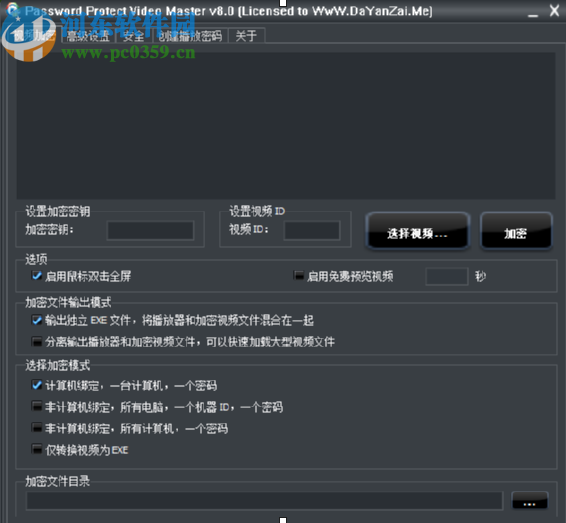
1.首先第一步我们点击打开软件之后在界面中点击选择视频这个功能按钮,点击之后选择想要加密的视频文件。
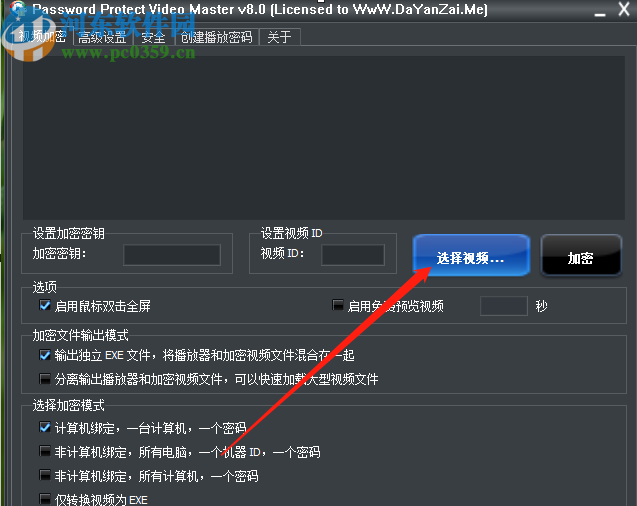
2.点击选择视频按钮之后会出现一个选择文件的界面,在这个界面中选中想要加密的视频文件之后点击右下方的打开按钮。
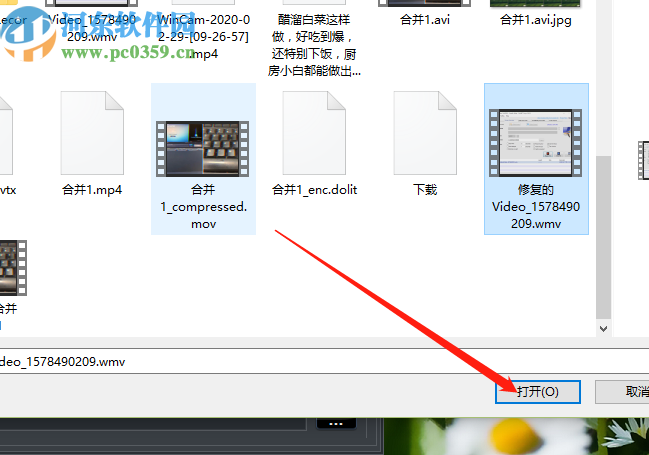
3.点击这个打开按钮之后我们在软件界面中就可以看到加载进来的视频文件了,然后我们在加密密钥这个位置需要输入加密视频的密码。
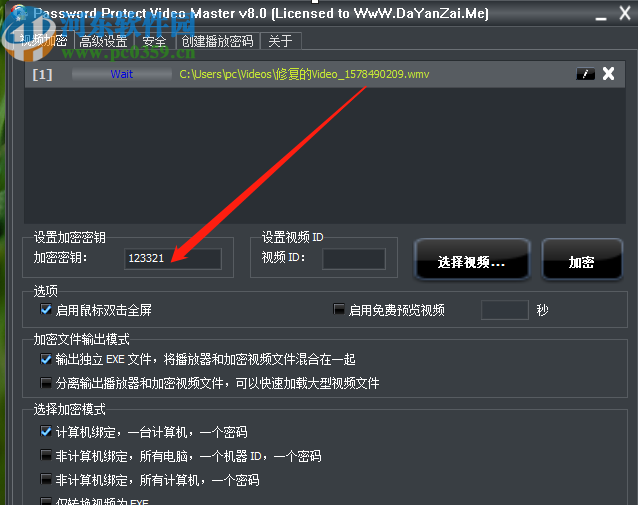
4.输入加密视频的密码之后我们可以在设置加密视频的选项、加密文件的输出模式以及加密模式,根据个人的需求选择之后点击加密文件目录右边的三点按钮。

5.点击这个三点按钮之后在出现的界面中可以选择文件加密之后的输出储存位置,这样方便查找加密之后的视频文件。
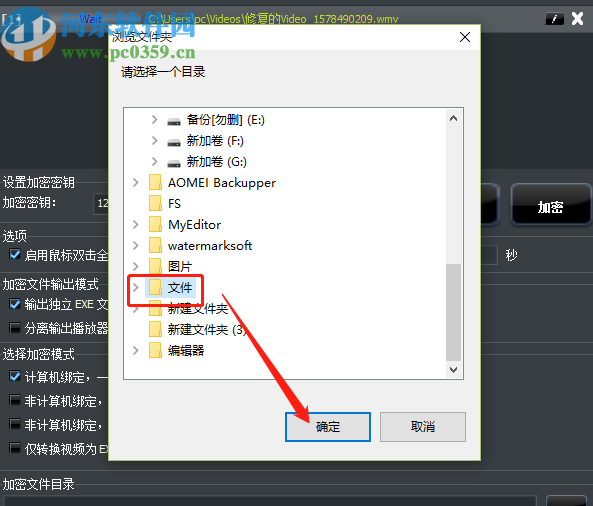
6.最后我们在设置好加密视频文件的保存目录之后,点击界面中的加密这个功能按钮就可以开始加密视频的操作了。
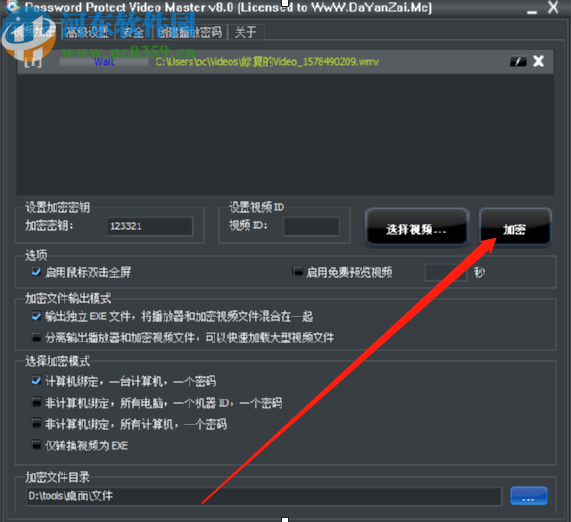
以上就是小编今天跟大家分享的使用Password Protect Video Master这款软件来加密视频的操作方法了,感兴趣的朋友不妨试一试小编分享的这个方法,希望能够帮到大家。
相关文章:

 网公网安备
网公网安备